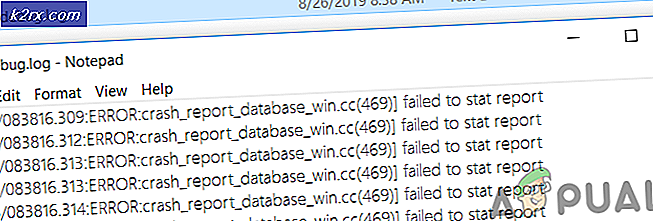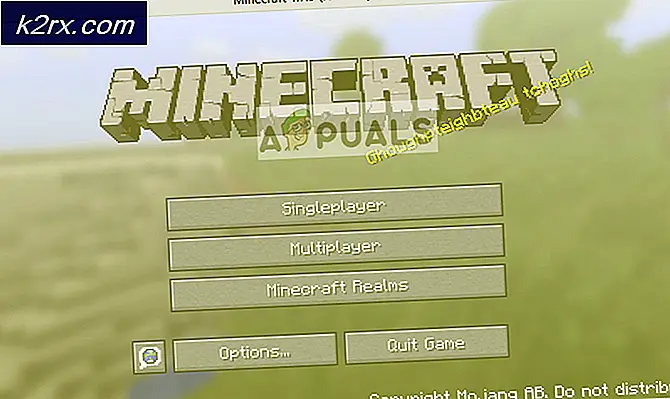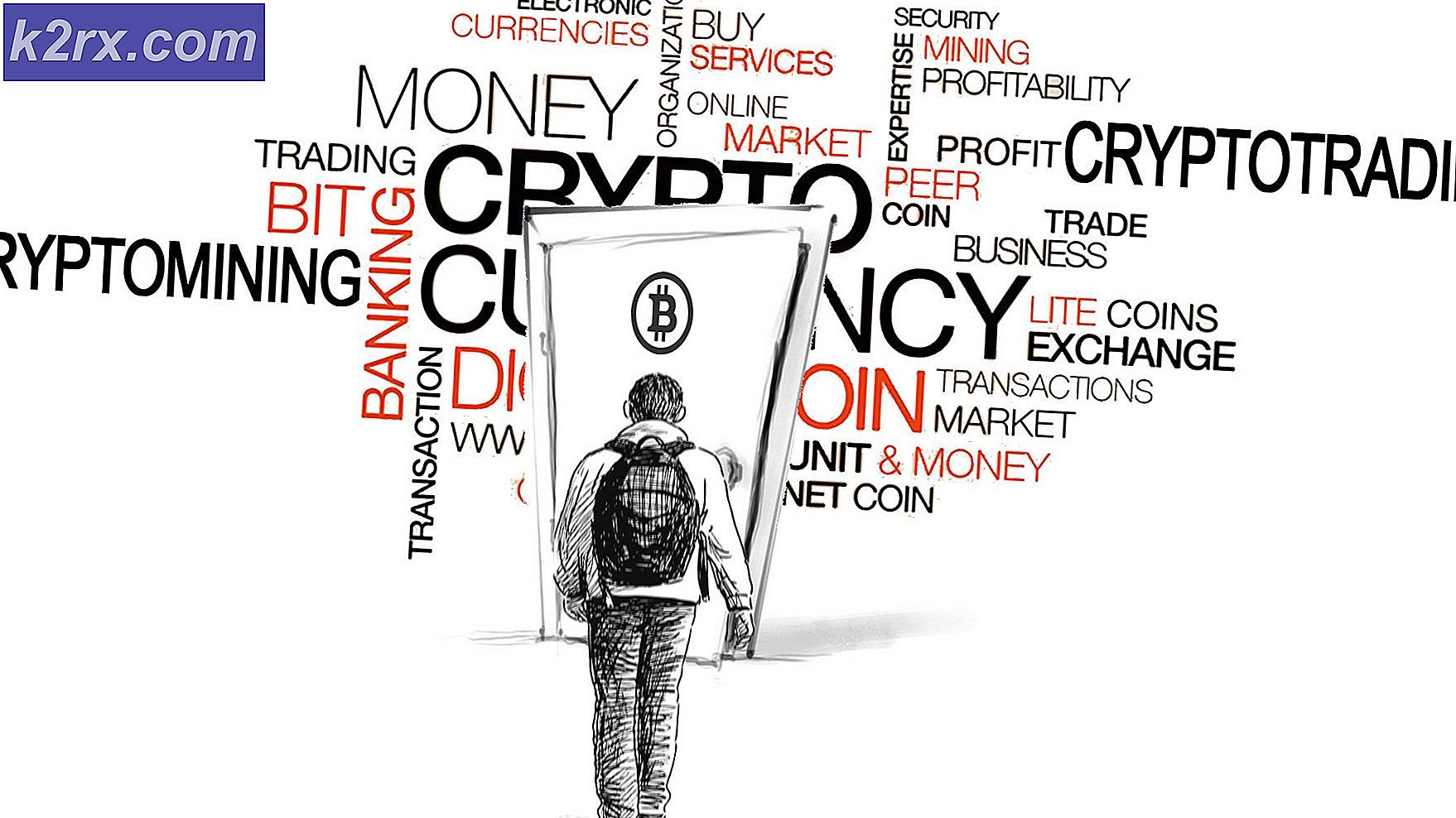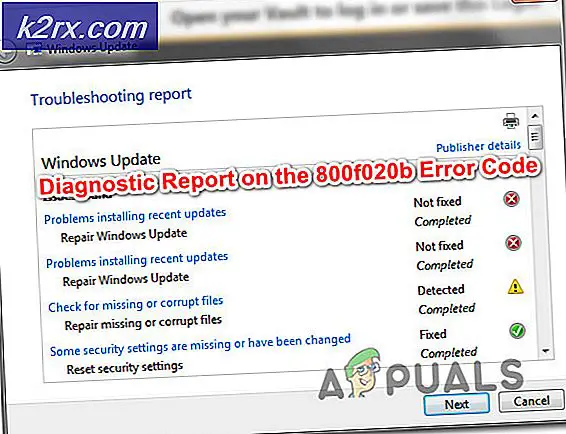Cara Memperbaiki Aplikasi Ini Tidak Lagi Dibagikan dengan Anda di iPhone/iPad
Pesan kesalahan yang baru-baru ini mengganggu pengguna iPhone dan iPad adalah "Aplikasi ini tidak lagi dibagikan dengan Anda“. Ternyata, pesan kesalahan muncul saat Anda mencoba menggunakan aplikasi tertentu di perangkat Anda. Salah satu fitur hebat Apple adalah fitur Family Sharing yang memungkinkan pengguna berbagi aplikasi yang telah dibeli oleh anggota keluarga. Artinya, ketika Anda membeli aplikasi, Anda dapat membagikannya kepada anggota keluarga Anda sehingga mereka tidak perlu membelinya juga. Ini benar-benar hebat, namun, terkadang Anda dapat menghadapi masalah dengan fitur tersebut seperti pesan kesalahan yang disebutkan.
Sekarang, hal pertama yang harus Anda lakukan ketika menghadapi pesan kesalahan ini adalah memastikan bahwa Keluarga Berbagi dikonfigurasi dan dihidupkan pada akun yang membagikan aplikasi. Dalam beberapa kasus, pesan kesalahan dapat muncul hanya karena fitur tersebut tidak sengaja dinonaktifkan. Untuk sebagian besar pengguna, pesan kesalahan mulai muncul setelah melakukan pembaruan OS. Dengan demikian, masalah ini dapat dikaitkan dengan bug di sistem operasi. Dalam beberapa skenario, kesalahan bahkan dapat muncul dengan aplikasi gratis yang tidak memerlukan fitur berbagi keluarga sama sekali. Meskipun demikian, jangan khawatir.
Dengan itu, ada berbagai cara agar Anda benar-benar dapat menghilangkan pesan kesalahan. Sekarang, beberapa metode yang akan kami sebutkan mungkin tidak berhasil untuk Anda, jadi pastikan Anda melakukan semuanya untuk memastikan penyelesaian yang cepat. Sebenarnya ada tiga cara yang dapat Anda lakukan untuk mengatasi masalah ini. Mereka agak identik tetapi mereka memiliki bagian perbedaan. Opsi pertama adalah membongkar aplikasi. Kedua, Anda cukup menghapus aplikasi dan menginstalnya kembali. Terakhir, cara lain untuk memperbaikinya adalah dengan keluar dari ID iCloud Anda lalu masuk kembali. Jadi, mari kita mulai.
Metode 1: Bongkar Aplikasi
Ternyata, solusi pertama untuk pesan kesalahan tersebut adalah dengan membongkar aplikasi. Anda mungkin telah memperhatikan saat membuka aplikasi di pengaturan perangkat Anda bahwa sebenarnya ada dua opsi. Membongkar berbeda dengan menghapus aplikasi. Perbedaannya adalah saat Anda membongkar aplikasi, aplikasi akan dihapus sambil tetap menyimpan data dan dokumen Anda. Jadi, ketika Anda menginstal aplikasi, Anda masih memiliki file Anda dan tidak hilang. Ikuti petunjuk di bawah ini untuk membongkar aplikasi pelakunya:
- Pertama-tama, buka perangkat Anda Pengaturan.
- Kemudian, pada Pengaturan layar, buka penyimpanan perangkat Anda yaitu Penyimpanan iPhone atau Penyimpanan iPad.
- Setelah itu, cari aplikasi yang menampilkan pesan kesalahan lalu ketuk di atasnya.
- Setelah selesai, klik pada Membongkar Aplikasi pilihan. Ini akan menghapus aplikasi sekaligus menjaga data dan dokumen Anda tetap aman.
- Setelah aplikasi diturunkan, ketuk pada Instal ulang Aplikasi pilihan untuk menginstalnya kembali.
- Lihat apakah itu menyelesaikan masalah Anda.
Metode 2: Hapus Aplikasi
Dalam beberapa kasus, membongkar aplikasi mungkin tidak memperbaiki masalah Anda. Ini telah dilaporkan oleh beberapa pengguna dan dengan demikian Anda harus menghapus aplikasi sepenuhnya dan kemudian menginstalnya kembali. Melakukannya juga akan menghapus dokumen Anda dan file lainnya jadi pastikan Anda telah mencadangkan sesuatu yang penting. Dengan itu, ikuti petunjuk di bawah ini untuk menghapus aplikasi dari perangkat Anda:
- Prosedurnya sama seperti di atas. Buka perangkat Anda Pengaturan.
- pada Pengaturan layar, buka Umum dan kemudian pergi ke penyimpanan perangkat.
- Dari sana, cari aplikasi dan ketuk di atasnya.
- Terakhir, klik file Menghapus Aplikasi opsi untuk menghapus aplikasi sepenuhnya dari perangkat Anda.
- Setelah Anda selesai melakukannya, instal aplikasi lagi untuk melihat apakah masalah telah teratasi.
Metode 3: Keluar dari iCloud
Akhirnya, jika dua solusi di atas tidak berhasil untuk Anda, maka dalam kasus seperti itu Anda harus keluar dari akun iCloud Anda. Ini harus dilakukan setelah menghapus aplikasi pelakunya. Ikuti petunjuk di bawah untuk melakukannya:
- Pertama-tama, hapus aplikasi pelakunya dengan masuk ke Pengaturan dan kemudian penyimpanan perangkat.
- Jika Anda sudah melakukannya, pada Pengaturan layar, gulir ke bawah dan kemudian pergi ke iTunes dan App Store.
- Di sana, ID Apple Anda terhubung ke Toko aplikasi akan ditampilkan.
- Sekarang, untuk keluar, ketuk ID Apple pilihan. Ini akan memunculkan kotak dialog baru dengan lebih banyak opsi. Di sini, cukup ketuk Keluar.
- Setelah itu, matikan perangkat Anda dan hidupkan kembali.
- Setelah perangkat menyala kembali, buka Pengaturan lagi.
- Ketuk pada Masuk ke iPhone Anda pilihan.
- Berikan kredensial untuk menyelesaikan proses masuk.
- Setelah Anda masuk, buka Toko aplikasi dan unduh kembali aplikasi yang Anda hapus sebelumnya.
- Lihat apakah itu memperbaiki masalah.